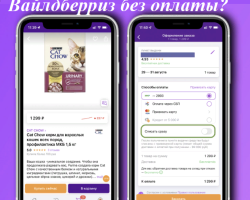En este tema, estudiaremos los métodos para aumentar la susceptibilidad de un mouse de computadora.
Contenido
La mayoría de los usuarios de PC no tienen pantallas sensoriales, y para facilitar el trabajo usan sistemas como un panel táctil o un mouse. La respuesta exacta del manipulador proporciona un trabajo normal y cómodo con la interfaz. Pero a veces, un asistente tan indispensable comienza a "congelarse" o a responder mal a los requisitos. Y cómo mejorar la sensibilidad del mouse, lo que no ralentizaría todo el flujo de trabajo, hablaremos en este material.
Cómo aumentar la sensibilidad del mouse: opciones de aceleración
Al conectar un nuevo mouse al dispositivo de usuario, es posible que no organicen parámetros de velocidad estándar. O en el proceso de uso, ella empeoró. Para cambiar el trabajo y mejorar la sensibilidad del mouse, necesita editar los parámetrosDPI (El número de puntos en una pulgada, en el que se expresa la sensibilidad del mouse de la computadora). No es difícil hacer esto y para cada usuario, pero vale la pena considerar qué versión del sistema operativo. T.K. El acceso a la configuración es completamente diferente.
IMPORTANTE: También vale la pena recordar que dos ratones diferentes se comportarán de manera diferente con una PC, si no realizó ninguna configuración. Porque no todas las computadora pueden reconocer el DPI de cualquier mouse. Por lo tanto, inicialmente vale la pena elegir el manipulador correcto y, si es necesario, configurar a la máxima velocidad y precisión.

Pero antes de comenzar a establecer la respuesta del cursor, vale la pena tener en cuenta algunos matices importantes para esto . Uno de los valores más importantes tiene una modificación del mouse y el dispositivo en sí.
- TinturasWindows, que se producen en los "paneles de control" (debe ir al "inicio"). Encuentre la sección "Mouse" (puede conducir en la línea de búsqueda para no buscar mucho tiempo), y luego vaya a la pestaña "Parámetros de puntuación". Usando un control deslizante, es fácil establecer la velocidad óptima y configurarla para usted.
- Frente a las líneas "Enciende la mayor precisión del trabajo del mouse", puede poner una marca de verificación. Pero vale la pena prepararse que en el proceso, la cursiva puede disminuir. Y esto, ya ves, no a todos los usuarios les gusta. Al final de la configuración, no olvide presionar OK.

Si Windows7 y Windows8 se instalan en la computadora para encontrar la configuración del mouse, es necesario encontrar la sección "Equipo y sonido", entonces las "Propiedades del mouse". Esta sección es fácil de encontrar según el icono correspondiente.
- Es posible que, incluso habiendo establecido la velocidad al máximo, el resultado no lo satisfaga, por lo que puede desear que agregue más. En este caso, deberías Use el editor del registroWindows.Este es el componente más importante del sistema operativo en el que es necesario encontrar la sección HKEY_Actual_Usuario/Control/Panel/Mous.
- Aquí estará interesado en parámetros como: la sensibilidad de los movimientos del ratón (moussensitiviny) y la velocidad del cursor (Mossheed). Si el resultado de la configuración independiente no se adapta a usted, puede volver a los parámetros estándar establecidos de forma predeterminada en cualquier momento.
- Software. Este es un controlador responsable del funcionamiento del dispositivo instalado. Es decir, la misma configuración, pero preocupación específicamente el manipulador del mouse. La mayoría de las veces, tales programas provienen del fabricante del dispositivo en sí, que se suministra con el dispositivo y en ausencia de una falta de descarga en el sitio web del fabricante.
- Tales controladores le permiten cambiar algunos indicadores y propiedades, por lo que puede influir en la sensibilidad del "roedor" en la configuración del controlador instalado.

- Aumento de la sensibilidad en los programas. La mayoría de las veces, la velocidad estándar del mouse es adecuada para el trabajo convencional en la PC, pero en juegos especiales, es necesaria una mayor precisión. Algunos desarrolladores de tales programas han proporcionado una funcionalidad similar en su juego. Por lo tanto, si existe tal función en la configuración del programa, puede aumentar de forma segura la sensibilidad del manipulador. Pero vale la pena recordar que esta función funcionará solo en el marco del juego y no se aplicará a todo el sistema operativo.
Ajuste de doble clic para aumentar la sensibilidad del mouse
Para optimizar el trabajo del manipulador del mouse, no siempre es suficiente configurar la precisión del elemento. A veces debe cambiar la velocidad de presionamiento de clic, que se utiliza para abrir una u otra carpeta.
Para cambiar la velocidad de esta función, debe seguir el siguiente algoritmo:
- en el sistema operativo encontrar y abrir "Cambiar la velocidad del movimiento y el icono del signo";
- abrir en la ventana "Las propiedades del mouse" pestaña "Botones";
- con la ayuda de un control deslizante, manteniéndolo con una prensa, configure la velocidad de un doble clic;
- verifique la velocidad haciendo clic dos veces en la carpeta a la derecha.

Ajuste del desplazamiento de la rueda, que es responsable de la sensibilidad del mouse
- Si su "roedor" tiene una rueda que, en su opinión, desplaza rápidamente la información de que no se puede percibir, o viceversa, demasiado larga y aburrida.
- La velocidad de las páginas con una rueda también se puede solucionar en la configuración de la PC. Para hacer esto, haga clic en las propiedades del mouse y encuentre la pestaña "Desplazamiento" o "rueda" (dependiendo de la versión del sistema operativo). En la línea, debe ingresar el número que corresponda al número de líneas desplazadas para un giro de la rueda. Puede instalar no solo una línea, sino también una pantalla completa, aunque no siempre es conveniente, sino definitivamente más rápido.
- Los modelos de ratón más "sofisticados" tienen desplazamiento horizontal. En la configuración, también puede cambiar el número de signos horizontales durante el movimiento. Aunque dicha función es extremadamente rara, es importante considerar este parámetro en la configuración para no confundir.

La cuestión de cómo aumentar la sensibilidad del ratón se considera condicional. T.K. Cada usuario tiene sus propias preferencias y el propósito de usar la PC. Vale la pena recordar que configurar el manipulador depende de muchos factores. Y en primer lugar - De los detalles del mouse mismo. Sucede que en los controladores del mouse elegido no hay funciones o parámetros adicionales, aunque es muy raro. Tambien ellos puede llamarse de manera diferente.
Si, después de todas las manipulaciones de usted, el mouse no funcionó mejor, entonces vale la pena contactar a un especialista para obtener ayuda. Es importante hacer esa pregunta si el polvo es cursi para ella, Que a menudo es una de las principales razones por las cuales el dispositivo "ralentiza".